パワーポイントの作業効率アップ!!クイックアクセスツールバーを使おう

パワーポイントに限らずマイクロソフトオフィスの各ソフトには、作業効率をアップさせるクイックアクセスツールバーという機能があります。

例えば、2つの四角の配置を調整したい場合、「書式タブ>配置>配置>上下中央揃え」などというように、何度かマウスを操作する必要があります。
1回だけであればそれほど大変な作業ではありませんが、何十回、何百回となるとかなりの時間がかかってしまいます。
クイックアクセスツールバーを使うことで、このような作業を1クリックで行うことができます。

クイックアクセスツールバーに機能を登録すると、リボンの下にあるアイコンが表示されます。
このアイコンを1回クリックするだけです、上下中央揃えが行えます。
■通常の操作
「書式タブ>配置>配置>上下中央揃え」
■クイックアクセスツールバーを使用した場合
「1クリック」
通常の操作で行うよりも何倍も早く作業が完了します。

このように文字を上付けにする場合も、1クリックです。

それでは、具体的にどのように機能を登録していくのか、見てみましょう。
まずはリボンの下にあるクイックアクセスツールバーにマウスカーソルを合わせて、右クリックをします。
その後「クイックアクセスツールバーのユーザー設定」を選択。
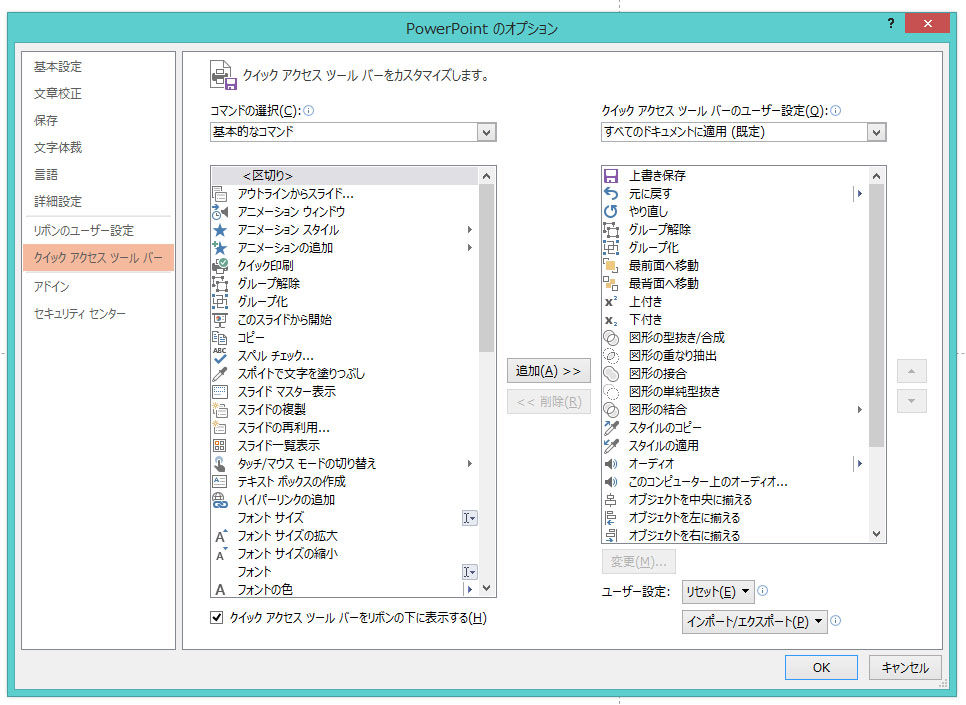
このようなウインドウが表示されましたでしょうか。
右側にあるのが追加できる機能です。
左側が登録されている機能です。
右で機能を選択し、中央の「追加」ボタンを押して、左に登録します。

クイックアクセスツールバーは非常に便利な機能で、作業効率を大幅に向上させます。
「配置」や「上付き」だけではなく、スポイト機能や、最背面/最前面への移動、図形の結合など、普段頻繁に使う機能をあらかじめ登録しておきましょう。



















Commentaires